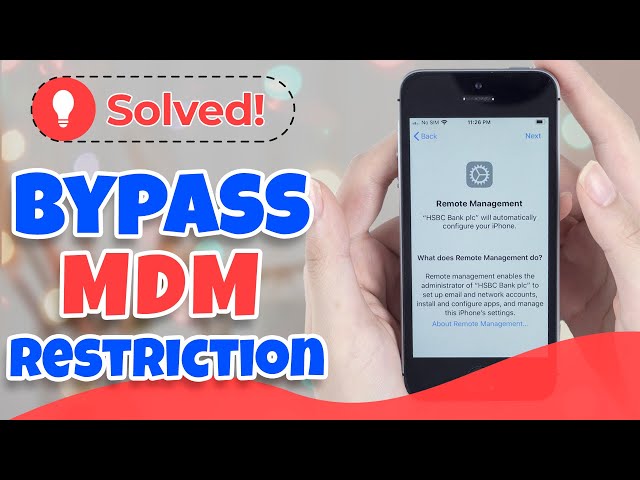как да премахнете дистанционното управление на MDM от iPhone/iPad без парола? Много потребители се чувстват безпомощни, когато са изправени пред ограниченията на MDM (Управление на мобилни устройства) профили. За да управляват, наблюдават и контролират iPhone или iPad, предприятията често инсталират MDM конфигурации на устройства. След като устройството ви остане в интерфейса за отдалечено управление, то може да бъде отключено само чрез въвеждане на правилното потребителско име и парола.
Ако искате да премахнете MDM от iPhone/iPad без парола и да си възвърнете контрола върху вашето устройство, разгледайте метода, представен в тази статия. По-специално, представяме метода в Част 2.
Прочетете още: Как да премахнете Apple ID на предишен собственик без парола
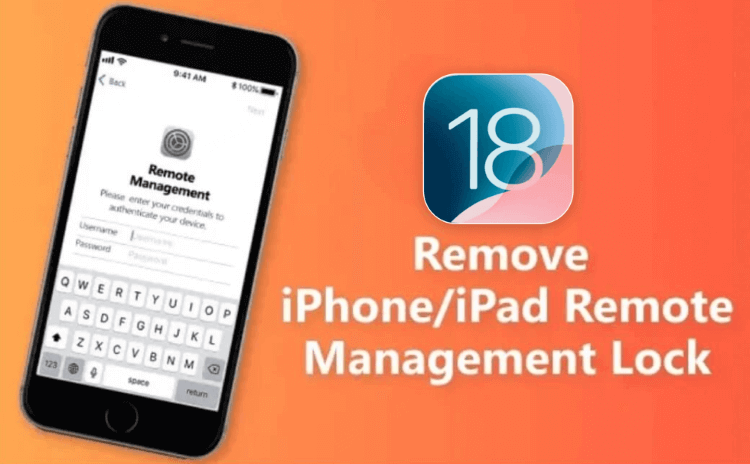
- Част 1. Неща за MDM Lock на устройства на Apple
- Част 2. Как да премахнете MDM от iPhone/iPad без парола?
- Част 3. Как да премахнете MDM от iPhone/iPad безплатно?
- 3.1. Изтриване на MDM Lock чрез Filddler [Само за iOS 11]
- 3.2. Премахване на MDM чрез грешка в iOS 13 [Ограничено]
- 3.3. Пропуснете MDM от 3uTool
- 3.4. Изтрийте MDM Lock от Apple School Manager
- 3.5. Изтриване на MDM с iTunes [Сложни стъпки]
- 3.6. Изтриване на MDM чрез режим DFU
- Част 4. Нови функции на MDM Lock
- Част 5. Заключение
Неща за MDM Lock на iPhone/iPad
1 Какво означава MDM Lock?
- MDM е протокол, използван от ИТ администраторите за дистанционно управление на устройства с ОС като iPhone и iPad от централизиран сървър.
- MDM позволява на администраторите да изпълняват различни задачи, включително проверка на устройства, добавяне или премахване на профили и приложения, нулиране на пароли и дори изтриване на устройства.
- Решаващ компонент на MDM е използването на конфигурационни профили, позволяващи централизирано управление на настройките на устройството като Wi-Fi, имейл и пароли. Тези профили обикновено се инсталират чрез мрежата, имейл или помощната програма за конфигуриране на Apple.
По същество MDM предоставя средства за дистанционно управление на OS устройства, без да се изисква намеса на потребителя.
2 Как да разберете дали iPhone/iPad се управлява дистанционно?
Ако сте притежавали iPhone/iPad от вашата компания или училище, той може да е бил заключен чрез дистанционно управление. И така, как можете да разберете дали вашето устройство е регулирано?
Стъпка 1: Проверете настройките на вашето устройство, съобщението за надзор трябва да се намери в горната част на главната страница с настройки.
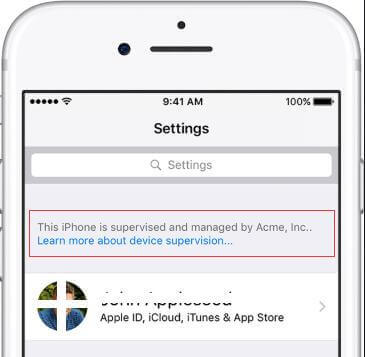
Стъпка 2: Можете също да разберете кои функции са променени, като проверите Настройки > Общи > Профили и управление на устройства. Ако вече има инсталиран профил, докоснете го, за да видите какви промени са направени.
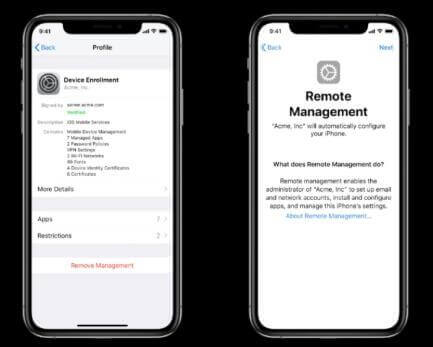
Стъпка 3: Или когато видите екран като този, който казва, че Remote Management и xxx автоматично ще конфигурират вашето устройство. Всички те показват, че вашето устройство се управлява дистанционно.
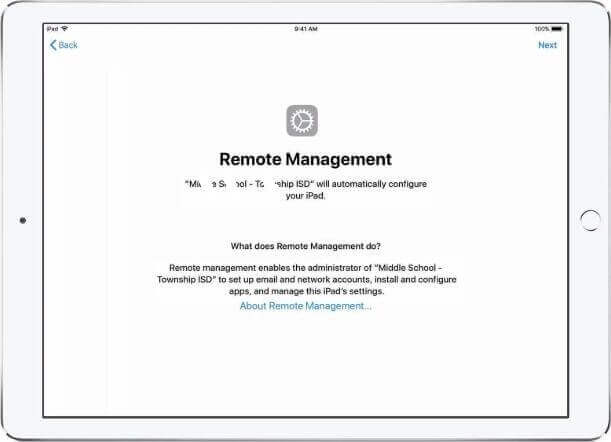
3 Какво да направите, преди да премахнете MDM?
За да премахнете MDM на iPhone или iPad, може да е необходимо фабрично нулиране на устройството , но е изключително важно първо да архивирате данните си.
Преди да премахнете MDM от iPad и iPhone, важно е да предприемете някои необходими стъпки, за да сте сигурни, че процесът върви гладко. По-долу е кратко ръководство за това какво да подготвите:
- Архивирайте вашето устройство : Това гарантира, че вашите данни са в безопасност, ако нещо се обърка по време на процеса на изтриване.
- Проверете за някакви ограничения : Преди изтриване прегледайте ограниченията, наложени от MDM, и отбележете всички настройки или функции, които може да бъдат засегнати.
Как да премахнете MDM от iPhone/iPad без парола?
Как да се отървете от MDM? По-важното е как да премахнете дистанционно управление от iPhone или iPad без парола? Що се отнася до този въпрос, можете да получите помощ от най-добрия софтуер за премахване на MDM за iPhone/iPad – iMyFone LockWiper.
В сравнение с друг софтуер, iMyFone LockWiper печели със своята ефективност и удобство при премахване на заключване на дистанционно управление на iPhone/iPad. С подробни ръководства стъпка по стъпка всеки може напълно да заобиколи MDM на iPhone и iPad за 5 минути, без да са необходими технически умения.
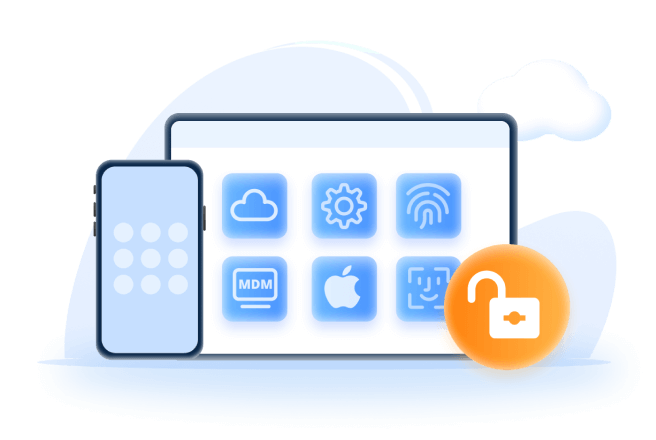
Основни характеристики на инструмента за премахване на MDM за iPhone/iPad:
- Не са необходими MDM идентификационни данни: Лесно заобикаляйте дистанционното управление на iPhone/iPad без потребителско име или парола.
- Готово за 5 минути: Отнема само 5 минути, за да прескочите MDM на iPhone/iPad.
- Използвайте устройството като ново: Можете да настроите и използвате устройството като ново, след като премахнете MDM профила от вашето устройство.
- Многофункционален: Също така може да премахне Apple ID и други ключалки за достъп до всички функции отново.
- Широка съвместимост: Подходящ за всички видове iPhone и iPad устройства, работещи с iOS 17/18.
Как да премахнете паролата за време на екрана с iMyFone LockWiper?
1 Изтеглете и инсталирайте LockWiper. Стартирайте го след изтегляне и щракнете върху режима Bypass MDM от интерфейса.

2 Свържете вашия iPhone или iPad към компютъра и изберете Bypass MDM режим между двете опции.
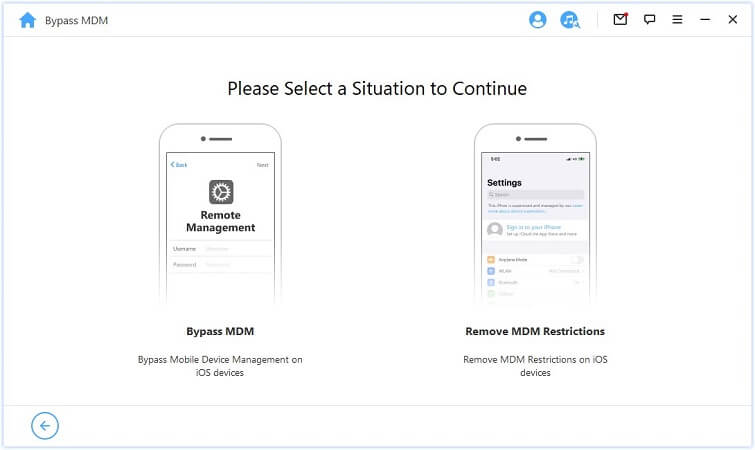
3 Прочетете бележките и щракнете върху бутона Старт , програмата ще започне да премахва дистанционно управление от iPhone/iPad по време на настройката.
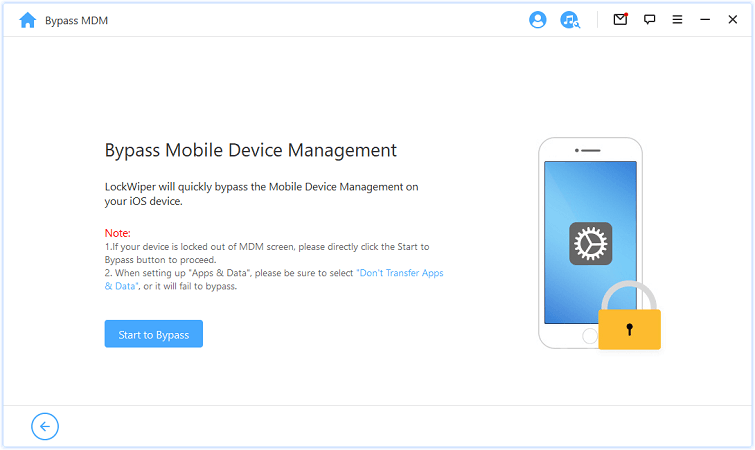
4 След като се уверите, че вашето устройство е в екрана за отдалечено управление, както е поискано, LockWiper незабавно ще заобиколи MDM на вашето Apple устройство.
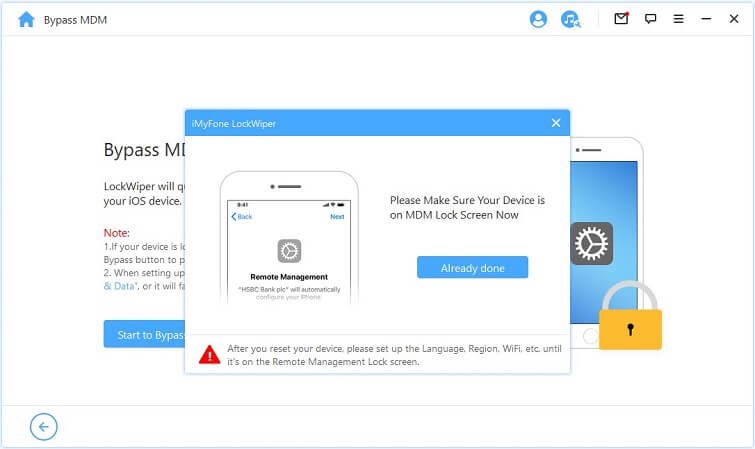
5 LockWiper може да заобиколи дистанционното управление на вашето устройство, без да се изисква потребителско име или парола по време на целия процес. Можете да започнете да използвате вашето устройство без никакви MDM ограничения или надзор.

Забележка:
Ако трябва да нулирате устройството след заобикаляне на MDM, устройството отново ще бъде заключено в екрана за дистанционно управление. По това време все още можете да заобиколите MDM с помощта на LockWiper.
Вижте ръководството за видео, ако не можете да си спомните паролата си за време на екрана:
Как да премахнете MDM от iPhone/iPad безплатно?
1 Чрез Fiddler, за да изтриете MDM Lock
Fiddler е безплатен инструмент за байпас на MDM, този инструмент за уеб отстраняване на грешки е подходящ за iPhone MDM байпас на iOS 11, стъпките за използване на този инструмент са малко сложни, така че, моля, прочетете внимателно следващите стъпки.
Ограничения:
Този метод работи само за iOS 11.
Според отзивите на някои потребители, има вероятност iTunes да не може да получи информация за активиране от устройството, в този случай можете да опитате >> Не мога да получа информация за активиране.
Ако вашето устройство работи под iOS 12, тогава можете също да възстановите паролата си за време на екрана с помощта на iMyFone LockWiper.
Стъпка 1: Изтеглете и инсталирайте инструмента Fiddler на вашия компютър.
Стъпка 2: Сега отворете iTunes на вашия компютър и възстановете вашето устройство. Уверете се, че не актуализирате своя iPhone в момента.
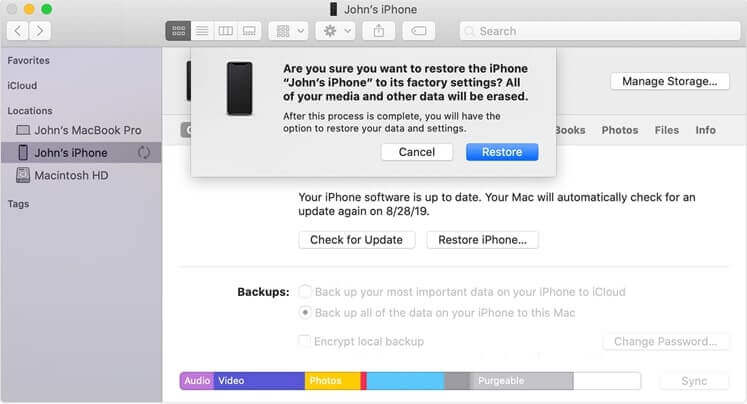
Стъпка 3: Отворете приложението Telerik Fiddler Web Debugger на вашия компютър и отидете до раздела Инструменти в горната част.
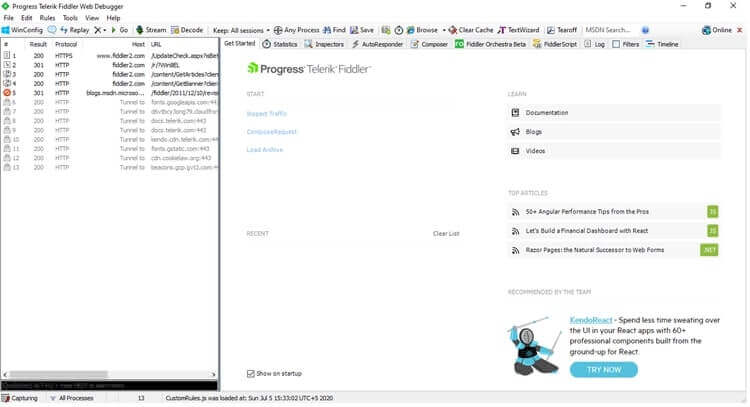
Стъпка 4: От наличните списъци с опции от падащото меню на Инструменти изберете Опции.
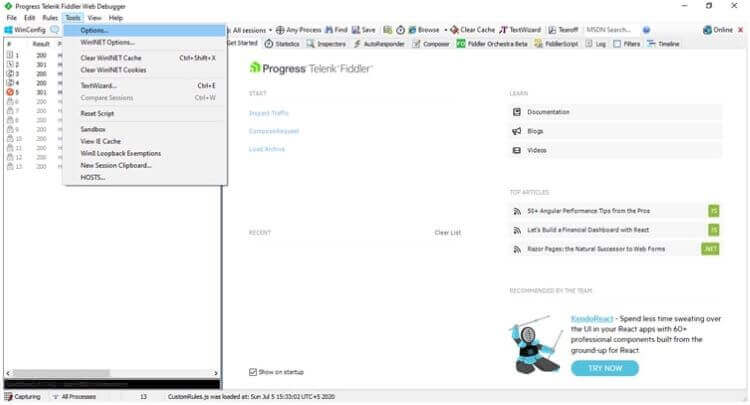
Стъпка 5: Сега в прозореца HTTPS проверете Capture HTTPS Connect и други налични опции, след което щракнете върху OK.
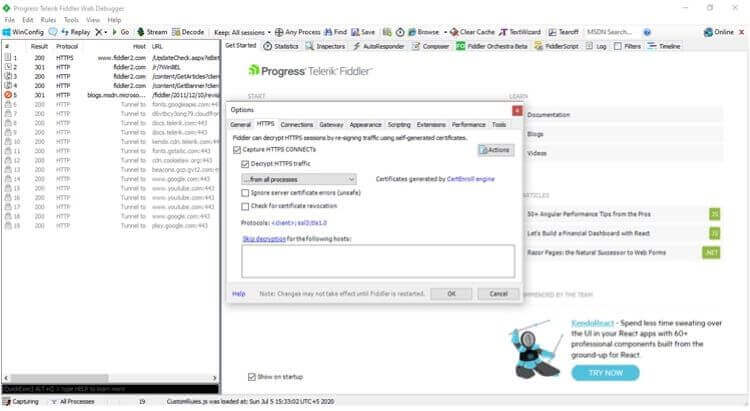
Стъпка 6: Също така свържете вашия iPhone към iTunes на вашия компютър. Инструментът Fiddler ще покаже наличните регистрационни файлове за връзка в прозореца. Генерираните резултати от конфигурацията трябва да изглеждат подобно на изображението по-долу.
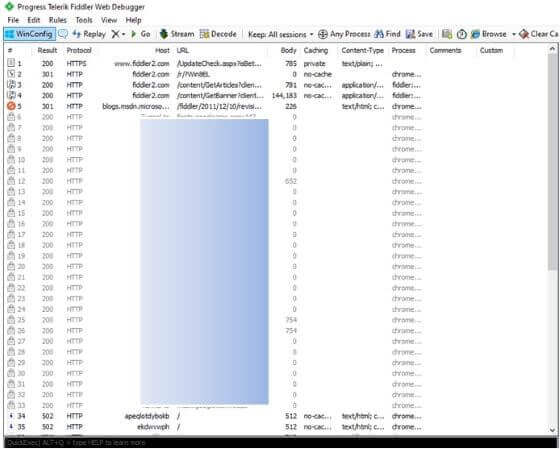
В наличните списъци за заснемане намерете albert.apple.com.
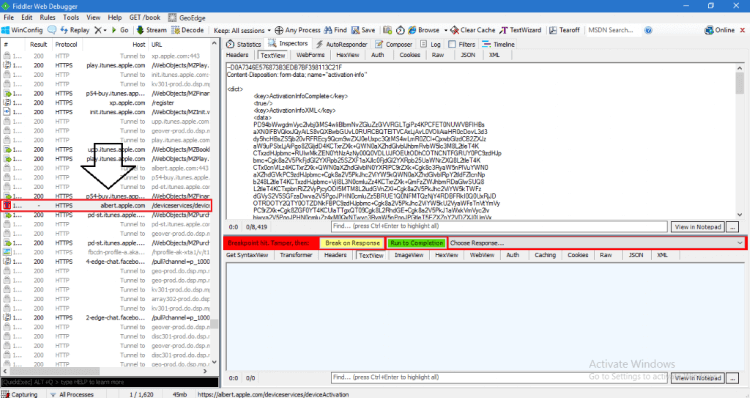
Стъпка 7: Кликнете върху albert.apple.com. В десния панел може да видите жълт бутон, казващ, Основният текст на отговора е кодиран. Щракнете за декодиране. Кликнете върху опцията.
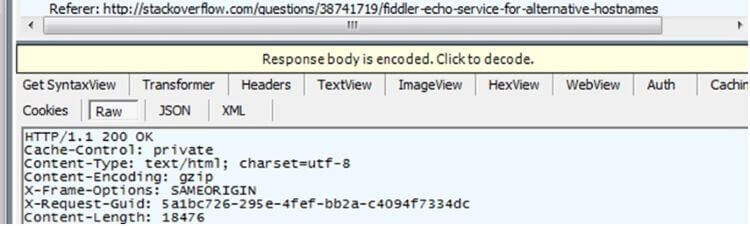
Стъпка 8: В TextView в долния раздел потърсете и намерете реда "Flag = 1". Сега променете стойността на "Flag=0".
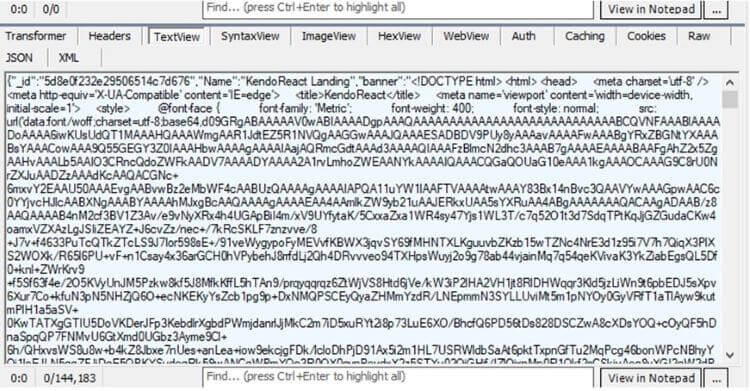
Стъпка 9: Сега, след като редактирането приключи, щракнете върху зеления бутон, който гласи Изпълнение до завършване. Изчакайте да приключи и заключването на MDM на вашия iPhone или iPad ще бъде заобиколено, процесът на използване на този инструмент е много труден, така че трябва да внимавате с него.
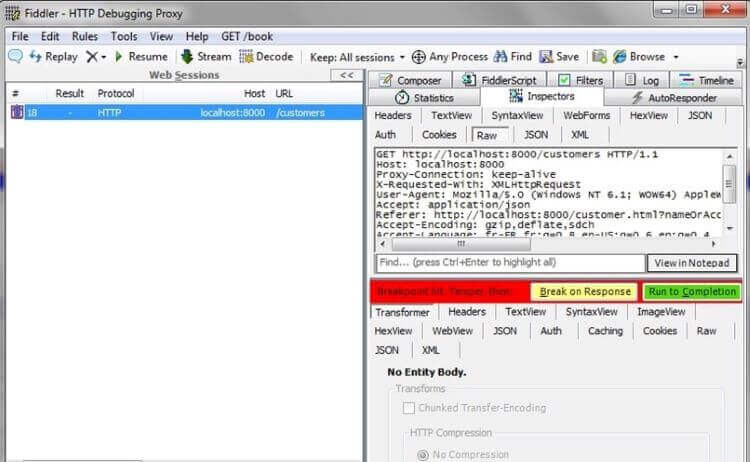
2 Чрез грешка в iOS 13 за безплатно премахване на MDM
В iOS 13 има малък бъг, който помага на потребителите на iOS 13 да заобиколят MDM iPhone безплатно. Безплатният метод за байпас на MDM работи само ако сте активирали 4G SIM карта на вашето устройство. Следните стъпки са специално за iOS 13 и може да работят на предишната версия.
Стъпка 1: Поставете SIM карта във вашия iPhone и стартирайте iPhone. По-добре е да използвате клетъчен интернет, а не Wi-Fi; следователно SIM картата е от съществено значение.
Стъпка 2: Активирайте SIM картата и я извадете от вашия iPhone. Освен това не добавяйте iCloud заключване или парола към вашето устройство.
Стъпка 3: Сега следвайте инструкциите за настройка и продължете, докато се отвори екранът за отдалечено управление. Това трябва да стане без поставяне на SIM карта.
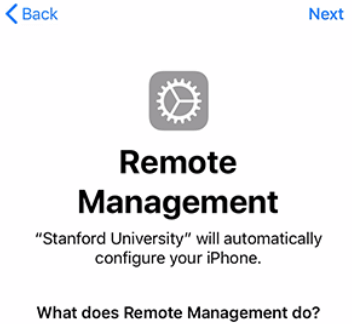
Стъпка 4: След като сте на екрана на MDM, незабавно поставете SIM картата обратно в iPhone.
Стъпка 5: След това се върнете четири стъпки назад от екрана до началната страница за настройка.
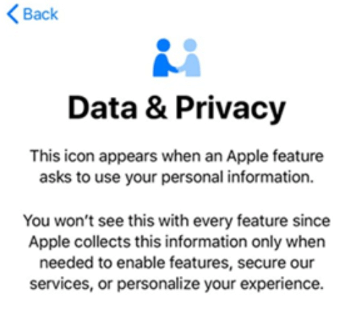
Стъпка 6: Следвайте същите инструкции от началната страница до страницата за отдалечено управление.
Стъпка 7: Отново се върнете четири стъпки назад към страницата за настройка. В този момент трябва да заобиколите дистанционното управление на iPhone безплатно на iOS 13.
Ако вашият iPhone работи с iOS 13, тогава този безплатен метод за байпас на MDM е добър за вас, ако устройството ви работи с по-нова версия, тогава се препоръчва да използвате друг метод.
Ако вашето устройство не работи с iOS 13, можете вместо това да опитате LockWiper, който може да заобиколи MDM на iPhone/iPad с iOS 11-18, без ограничения.
3 Чрез 3uTool за пропускане на MDM
3uTools е цялостно решение за MDM байпас инструмент за устройства на Apple. Инструментът благоприятства управлението на данни заедно с флашването и джейлбрейка на вашия iPhone. Освен това 3uTools също е наличен за заобикаляне на MDM, заключване при активиране и архивиране.
Ограничения:
Методът не работи за всички версии на iOS.
Помислете за изтегляне на най-новата версия (3uTools V2.39 и 3uTools V2.36) на 3uTools, тъй като само последната версия изглежда не може да поддържа функцията "Пропускане на настройка".
Стъпка 1: Първо, след като стартирате телефона си, изберете предпочитания от вас език.
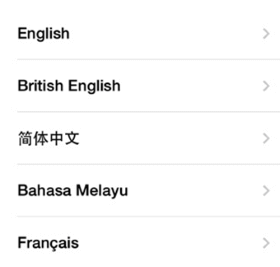
Стъпка 2: Второ, изберете вашата държава или регион, след което продължете.
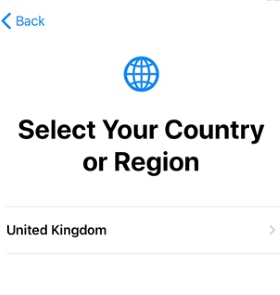
Стъпка 3: Сега щракнете върху Настройване ръчно , след което продължете отново.
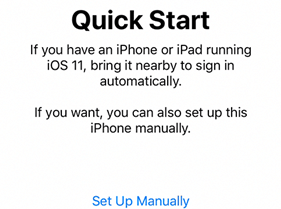
Стъпка 4: Освен това изберете Wi-Fi мрежа и въведете паролата за свързване.
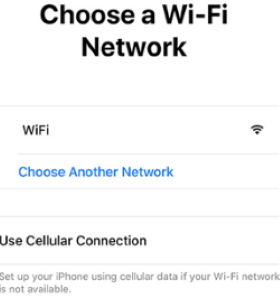
Можете да настроите необходимата инсталация ръчно, когато вашият iPhone се стартира. Изчакайте около 10 секунди, за да може iPhone да управлява настройката.
Сега свържете вашия iPhone към компютъра с USB кабел и следвайте стъпките по-долу.Стъпка 1: Изтеглете 3uTools (3uTools V2.39 или 3uTools V2.36) на вашия компютър от дадената връзка и го инсталирайте. Инсталацията е обща и не трябва да отнема повече от минута.
Стъпка 2: На вашия iPhone екранът за заключване на активиране трябва да изглежда нещо като изображението по-долу.
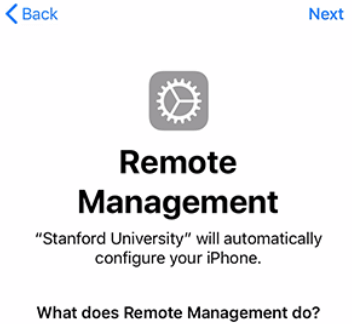
Стъпка 3: След като сте на страницата за отдалечено управление , свържете iPhone към компютър. Щракнете двукратно върху изпълнимия файл, за да отворите 3uTools на вашия компютър. Изчакайте 3uTools да разпознае вашето устройство. На екрана ще се покаже подробна информация за вашето устройство. Потвърдете подробностите и продължете към следващата стъпка.
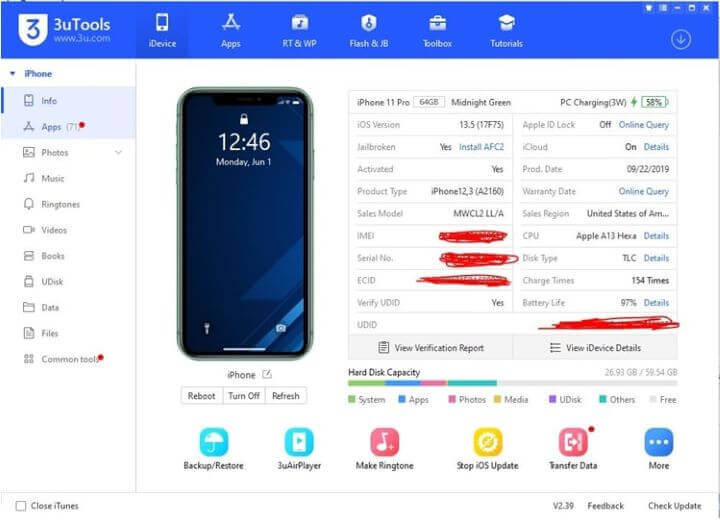
Стъпка 4: След това отидете в менюто ToolBox , разположено в горната част, и на плочката изберете Skip Setup.
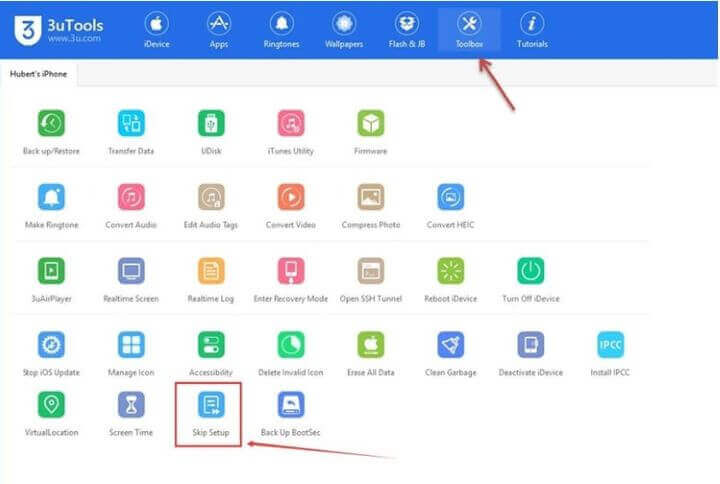
Стъпка 5: Сега просто се насочете надолу и щракнете върху Skip Setup Assistant в изскачащото поле за потвърждение.
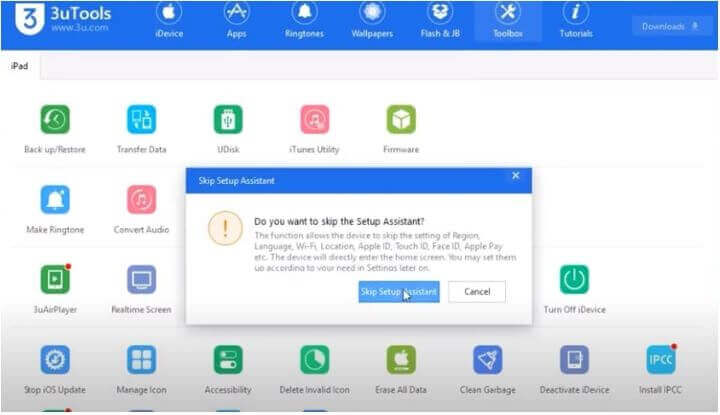
Стъпка 6: Друг изскачащ прозорец ще генерира потвърждение, че асистентът за настройка е бил успешен и вашият iPhone ще се рестартира нормално.
Процесът напълно заобикаля изискването за MDM в процеса на настройка. Това обаче не премахва настройката на MDM. Следващият път, когато нулирате, вашият iPhone отново ще изскочи екранът за заключване на дистанционно управление.
4 От Apple School Manager за заобикаляне на MDM
Ако знаете информацията за идентифициране и паролата на администратора на MDM, тогава можете да използвате този безплатен инструмент за премахване на MDM, като влезете в уебсайта на Apple School Manager и премахнете безплатно байпасния MDM iPad от него.
Ограничения:
Ще трябва да се уверите, че имате достъп на администратор или администратор на сайта до Apple School Manager, преди да използвате.
Не забравяйте, че след като пуснете своя iPad, MDM профилът не може да бъде възстановен.
Стъпка 1: Отворете уебсайта на Apple School Manager и влезте с вашата администраторска информация.
Стъпка 2: Изберете Устройства от страничната лента и потърсете своя iPad.
Стъпка 3: Щракнете върху вашия iPad и поставете отметка в квадратчето, което гласи, че разбирам, че това не може да бъде отменено.
Стъпка 4: Щракнете върху бутона Освобождаване и MDM заключването и профилът на вашия iPad ще бъдат премахнати.
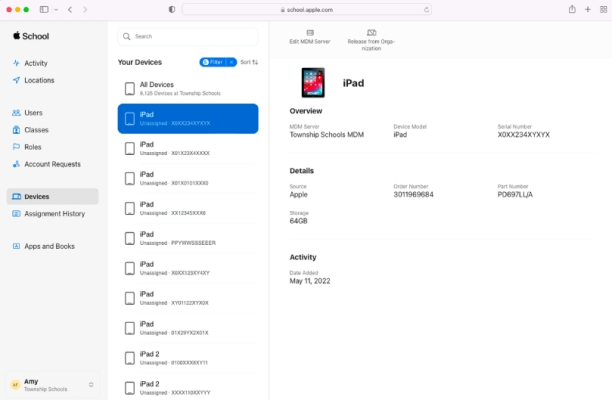
Получаването на администраторската парола не е лесна задача и ви препоръчваме да изберете по-простия и директен метод.
5 Премахнете MDM от iPhone или iPad чрез iTunes
Стъпка 1: Изтеглете и стартирайте iTunes на вашия компютър, като използвате USB кабел към компютъра, но все още не свързвайте вашето Apple устройство.
Стъпка 2: Стартирайте стартовия панел стъпка по стъпка, докато изберете секцията Wi-Fi мрежа, след това включете USB във вашия iPhone или iPad и го свържете към iTunes, щракнете върху Напред.
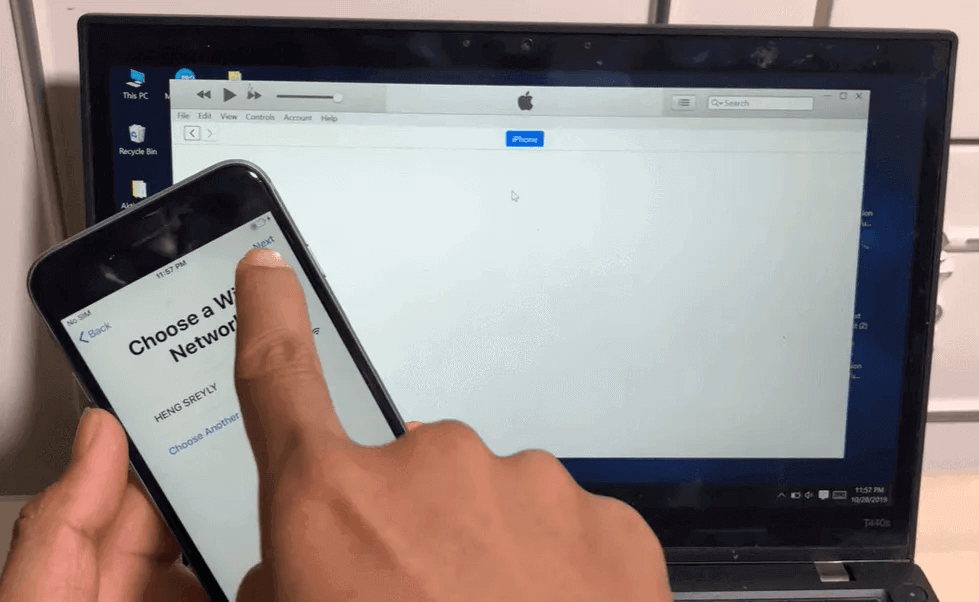
Стъпка 3: Поставете вашата SIM карта във вашия iPhone и ще видите символа на мрежата в горния ляв ъгъл на екрана, а устройството вече ще каже Получаване на настройки.
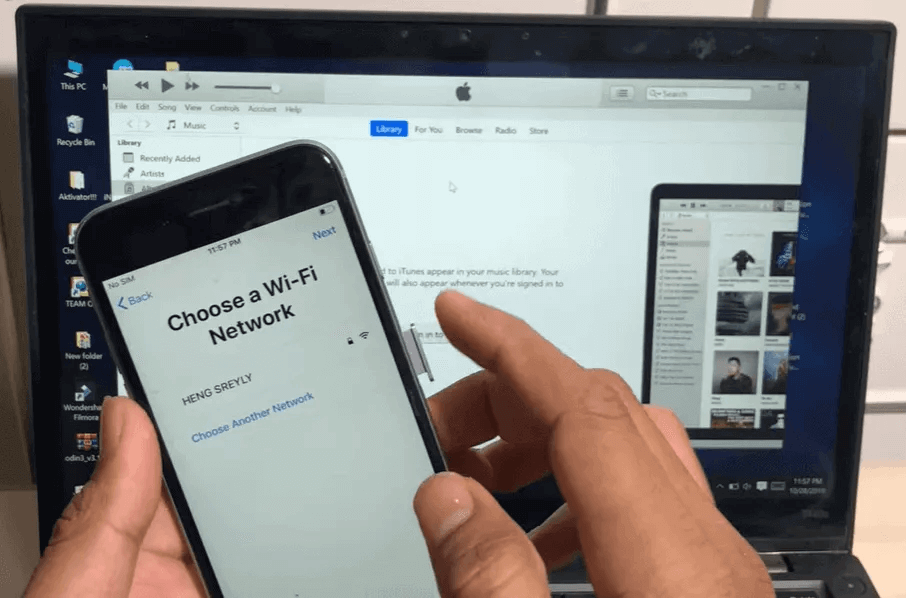
Стъпка 4: Извадете SIM картата и преминете през процеса на програмиране, докато не видите екрана с приложения и данни.
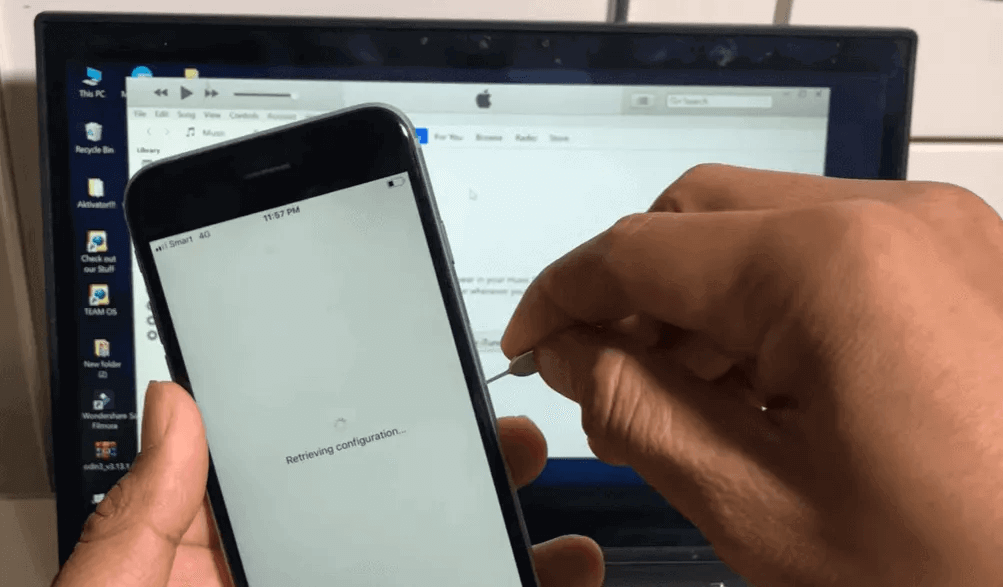
Стъпка 5: Оттук отидете на Отдалечено управление , поставете отново SIM картата, докато се зарежда, изчакайте зареждането да завърши и следвайте подканите на интерфейса, докато се появи Setup Touch ID.
Въведете отново всички подробности и ще бъдете отведени до интерфейса на Apple ID. След като завършите окончателния процес на настройка, можете да премахнете MDM от iPad и iPhone.
6 Премахнете MDM на iPhone или iPad чрез режим DFU
Поставете вашия iPad и iPhone в режим DFU, който също е един от начините за отключване на MDM заключване, вижте конкретните стъпки по-долу.
Стъпка 1: Инсталирайте и стартирайте най-новата версия на iTunes на вашия компютър. Вашето устройство трябва да е синхронизирано с iTunes преди тази точка.
Стъпка 2: Свържете USB кабела към вашия компютър, но отново не свързвайте първо вашето устройство.
Стъпка 3: За различни модели следвайте инструкциите по-долу, за да поставите своя iPhone или iPad в режим DFU.
iPhone 8 и по-нови :
- Натиснете бутона за увеличаване на звука и го освободете бързо.
- Натиснете бутона за намаляване на звука и го освободете бързо.
- След това натиснете и задръжте страничния бутон, докато видите екрана.
- След това натиснете страничния бутон и бутона за намаляване на звука едновременно за пет секунди.
- След това отпуснете страничния бутон, но продължете да държите натиснат бутона за намаляване на звука.
iPhone 7 и iPhone 7 Plus :
- Натиснете и задръжте горния (или страничния) бутон и бутона за намаляване на звука едновременно.
- След осем секунди отпуснете страничния бутон, но продължете да държите бутона за намаляване на звука.
iPad, iPhone 6s, SE и по-стари модели :
- Натиснете и задръжте едновременно бутона Начало и бутона Заключване.
- След осем секунди отпуснете бутона за заключване, но продължете да натискате и задръжте бутона Home.
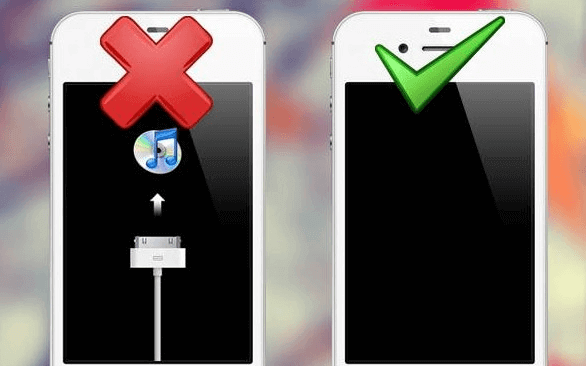
Стъпка 4: Свържете устройството към USB, iTunes ще ви покаже съобщението "Открит е iPhone в режим на възстановяване" за 60 секунди.
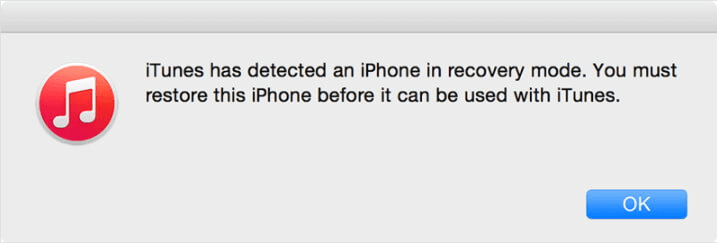
Стъпка 5: Когато видите горното съобщение, отпуснете бутона и ако се появи изскачащ прозорец "Искате ли да възстановите архива", изберете "Не възстановявайте архива, задайте го като нов iPhone".
Ограничения:
Ако иконата на Apple се появи, докато задържате бутоните едновременно, започнете отново от стъпка 3, тъй като може да сте ги задържали твърде дълго.
Нови функции на MDM Lock
Както е обичайно с новите актуализации, потребителите също така ще опитат новите MDM функции с най-новата итерация на софтуерните актуализации на Apple. Тези функции на MDM са изброени по-долу.
Използване на декларативно управление на устройства :
- Актуализиран начин за управление на устройства на Apple с помощта на декларативно управление на устройства.
MDM и защита от откраднати устройства :
- Когато "Защита от откраднато устройство" е включена, определени MDM полезни натоварвания и команди не са налични.
Възстановяване на архиви на същото устройство :
- Важна информация за това кога връзката от възстановеното устройство не се приема от MDM решението.
Относно ограниченията за достъп на forcePreserveESIMonErase :
Можете да използвате ограничения за достъп до MDM, за да предотвратите изтриването на eSIM.
Дата на издаване на софтуерната актуализация :
- Добавя датата на актуализацията на операционната система.
Удостоверяване на управлявано устройство чрез ACME сертификат :
- Актуализирано как се обработват заявките.
Опции на командата за настройки за свойства на приложението :
- Актуализира опциите на командата Настройки за свойствата на приложението.
Декларативна конфигурация на приложението :
- Тази декларация може да се използва за внедряване на следните приложения на устройства: App Store App, Custom App, Unlisted App и Local Proprietary App.
Заключение
Това са всички начини за безплатно премахване на MDM от iPhone и iPad без парола , всеки метод има различни условия за използване и можете да изберете метода, който отговаря на условията за използване.
За да препоръчате, можете да използвате този инструмент за премахване на MDM , за да премахнете дистанционно управление от което и да е устройство на вашия iPhone/iPad. Само 5 минути, без сложни стъпки! Изтеглете го, за да опитате днес!